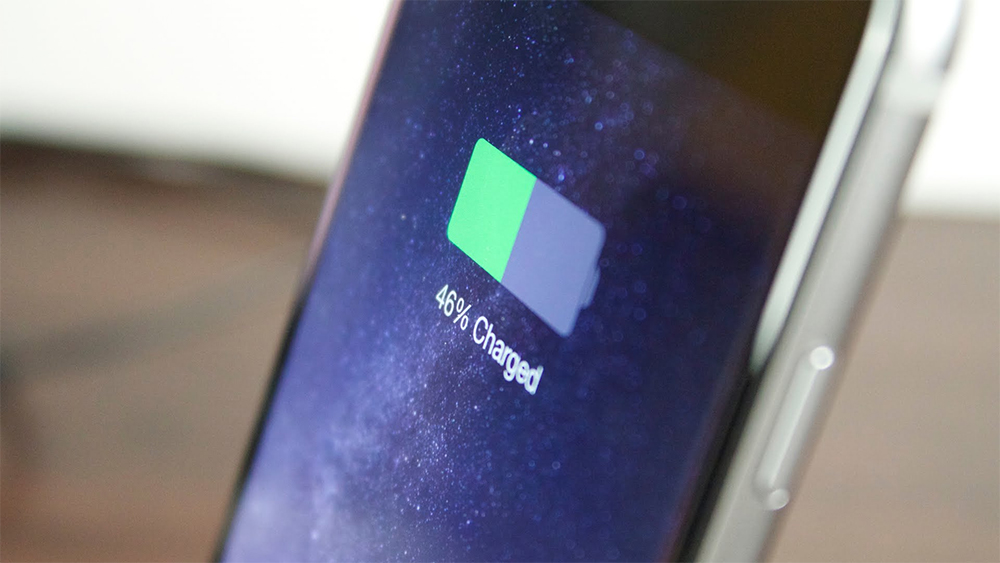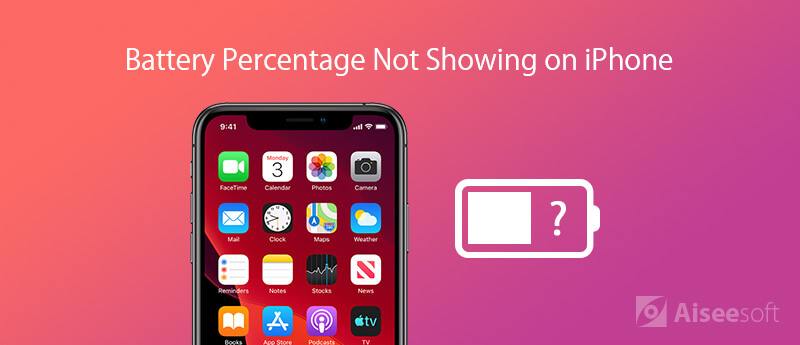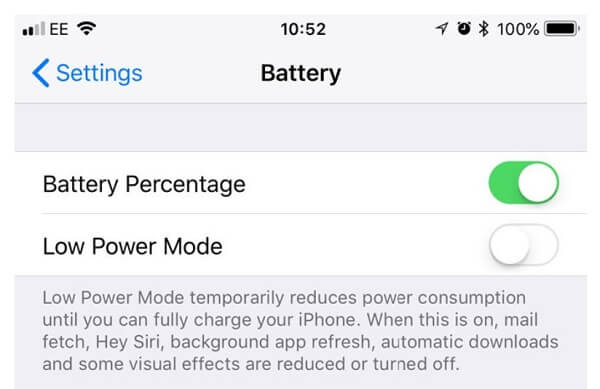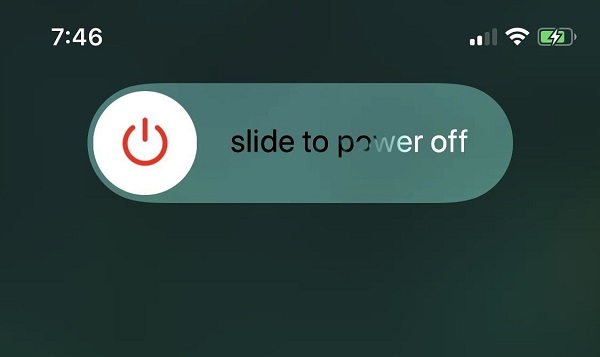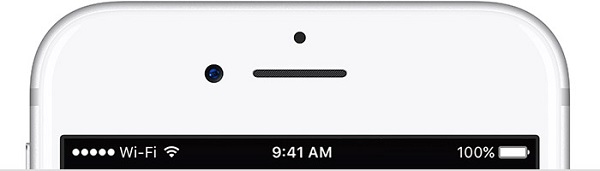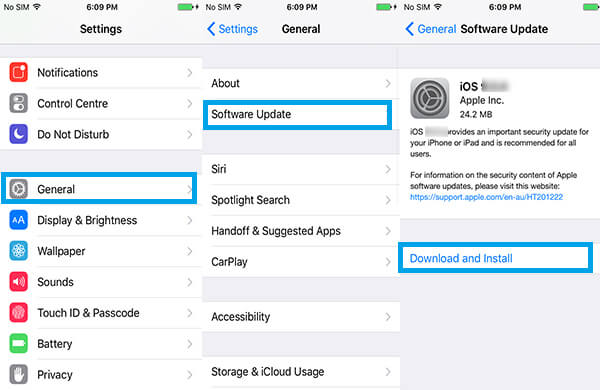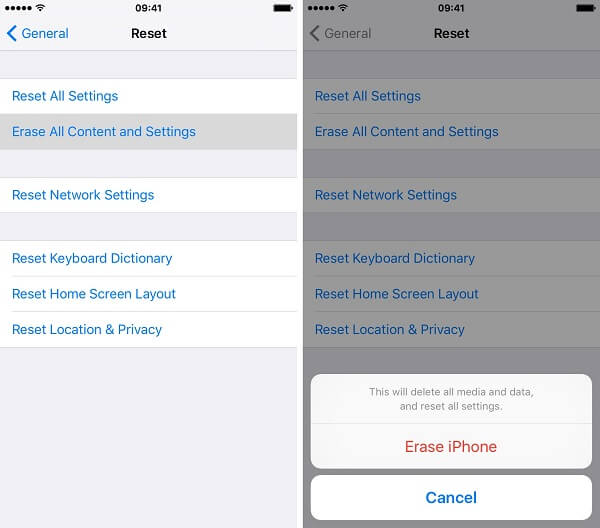- Если устройство iPhone или iPod touch не заряжается
- Подключите устройство к источнику питания
- Настенная розетка электропитания
- Компьютер
- Аксессуар для зарядки
- Устройство заряжается медленно или не заряжается вообще
- Устройство перестает заряжаться после достижения порога в 80 %
- Если выводится предупреждение о том, что аксессуар не поддерживается или не сертифицирован
- Уровень заряда батареи на iPhone 12, 12 Pro, 11, 11 Pro, XS, XR, X в процентах: как включить – 3 способа
- Видео:
- Как узнать уровень заряда аккумулятора iPhone 12, iPhone 12 Pro, iPhone 11, iPhone 11 Pro, iPhone XS, iPhone XR, iPhone X в процентах из Пункта управления
- Как смотреть уровень заряда аккумулятора iPhone 12, iPhone 12 Pro, iPhone 11, iPhone 11 Pro, iPhone XS, iPhone XR, iPhone X в процентах на главном экране
- Как узнать уровень заряда аккумулятора iPhone 12, iPhone 12 Pro, iPhone 11, iPhone 11 Pro, iPhone XS, iPhone XR, iPhone X в процентах при помощи Siri
- Можно ли включить уровень заряда батареи в процентах на iPhone 12, iPhone 12 Pro, iPhone 11, iPhone 11 Pro, iPhone XS, iPhone XR, iPhone X на всех экранах?
- Видео по теме: Как заряжать iPhone намного быстрее: 5 полезных советов
- Решение проблемы с неправильным отображением заряда в iPhone
- Как исправить процент заряда батареи, который не отображается на iPhone 11/12/13
- Часть 1: 5 общих способов исправить процент заряда батареи, который не отображается на iPhone
- Способ 1. Включите процент заряда батареи в приложении «Настройки»
- Метод 2: перезагрузить iPhone
- Метод 3: Управление панели уведомлений
- Метод 4: обновление программного обеспечения
- Способ 5: сброс iPhone
- Часть 2: одна остановка, чтобы исправить процент заряда батареи не отображается на iPhone
- Как исправить процент заряда батареи, который не отображается на iPhone
Если устройство iPhone или iPod touch не заряжается
Узнайте, что делать, если аккумулятор не заряжается, заряжается медленно или отображается предупреждение.
Подключите устройство к источнику питания
Чтобы зарядить свое устройство, выполните следующие действия.
- Подключите к устройству кабель USB из комплекта поставки.
- Подключите кабель к одному из перечисленных ниже источников питания.
Настенная розетка электропитания
Подключите зарядный кабель USB к адаптеру питания USB, а затем подключите адаптер к розетке.
Компьютер
Подключите зарядный кабель к порту USB 2.0 или 3.0 включенного компьютера, который не находится в режиме сна. Не используйте порты USB на клавиатуре.
Аксессуар для зарядки
Подключите кабель к концентратору USB с внешним питанием, док-станции или другому аксессуару, сертифицированному компанией Apple.
Если возникают проблемы с беспроводной зарядкой устройства iPhone 8 или более поздних моделей, попробуйте сначала зарядить устройство с помощью адаптера USB и кабеля из комплекта поставки. Если это получилось, ознакомьтесь со справкой по беспроводной зарядке. Если вы используете аксессуар другого производителя, убедитесь, что он сертифицирован компанией Apple.
Когда устройство заряжается, отображается значок молнии рядом со значком аккумулятора в строке состояния или крупный значок аккумулятора на экране блокировки.
Мое устройство заряжается медленно или не заряжается вообще
Устройство перестает заряжаться после достижения порога в 80 %
Появляется предупреждение о том, что аксессуар не поддерживается или не сертифицирован
Устройство заряжается медленно или не заряжается вообще
Выполните следующие действия, повторяя попытку после каждого из них.
- Проверьте наличие на зарядном кабеле и адаптере USB признаков повреждения, например разрывов или погнутых контактов. Не используйте поврежденные аксессуары.
- Если устройство заряжается от настенной розетки, проверьте надежность подключения зарядного кабеля, настенного адаптера USB и розетки или кабеля питания переменного тока либо попробуйте использовать другую розетку.
- Удалите загрязнения с зарядного порта на нижней части устройства и плотно вставьте зарядный кабель в устройство. Если порт зарядки поврежден, возможно, требуется обслуживание устройства.
- Оставьте устройство заряжаться на полчаса.
- Если устройство по-прежнему не отвечает, выполните принудительный перезапуск:
- На iPhone 8 или более поздней модели и iPhone SE (2-го поколения): нажмите и быстро отпустите кнопку увеличения громкости. Нажмите и быстро отпустите кнопку уменьшения громкости. Нажмите и удерживайте боковую кнопку, пока не отобразится логотип Apple.
- На iPhone 7, iPhone 7 Plus и iPod touch (7-го поколения): нажмите и удерживайте боковую (или верхнюю) кнопку и кнопку уменьшения громкости, пока не отобразится логотип Apple.
- На iPhone 6s или более ранней модели, iPhone SE (1-го поколения) и iPod touch (6-го поколения) или более ранней модели: нажмите и удерживайте боковую (или верхнюю) кнопку и кнопку «Домой», пока не отобразится логотип Apple.
- Оставьте устройство заряжаться еще на полчаса.
- Если устройство так и не будет включаться или заряжаться, отнесите устройство, кабель и адаптер для зарядки в розничный магазин Apple Store или авторизованный сервисный центр компании Apple для проверки. Кроме того, можно обратиться в службу поддержки Apple.
Устройство перестает заряжаться после достижения порога в 80 %
Во время зарядки iPhone может немного нагреваться. Для увеличения срока службы аккумулятора операционная система может останавливать зарядку на уровне 80 % при чрезмерном нагреве аккумулятора. Зарядка iPhone продолжится, когда его температура уменьшится. Попробуйте перенести iPhone вместе с зарядным устройством в более прохладное место.
В iOS 13 и более новых версиях используется функция оптимизированной зарядки аккумулятора, позволяющая уменьшить износ аккумулятора за счет сокращения времени полной зарядки iPhone. На устройстве iPhone используется встроенная функция машинного обучения, которая позволяет определить ваш ежедневный график зарядки. Эта функция не дает iPhone зарядиться более 80 % до тех пор, пока он вам не понадобится.* Функция «Оптимизированная зарядка» активируется, только когда iPhone определяет, что зарядное устройство будет подключено на длительный период времени.
* Информация о ежедневном графике зарядки хранится только на вашем iPhone. Эта информация не включается в резервные копии и не передается в компанию Apple.
Если выводится предупреждение о том, что аксессуар не поддерживается или не сертифицирован
Эти предупреждения могут отображаться по нескольким причинам: зарядный порт устройства iOS может быть загрязнен или поврежден, аксессуар для зарядки может быть неисправен, поврежден или не сертифицирован компанией Apple или зарядное устройство USB может быть не предназначено для зарядки устройств. Выполните указанные ниже действия.
- Удалите загрязнения с зарядного порта в нижней части устройства.
- Перезапустите устройство:
- iPhone
- iPod touch
- Попробуйте использовать другой кабель USB или зарядное устройство.
- Убедитесь, что на устройстве установлена последняя версия ОС iOS.
- Обратитесь в службу поддержки Apple, чтобы договориться о сервисном обслуживании.
Источник
Уровень заряда батареи на iPhone 12, 12 Pro, 11, 11 Pro, XS, XR, X в процентах: как включить – 3 способа
Узнать уровень заряда аккумулятора на всех старых моделях iPhone очень просто, достаточно зайти в «Настройки» → «Аккумулятор» и включить опцию «Заряд в процентах».
Видео:
Однако в смартфонах Apple, оснащенных системой камер TrueDepth (iPhone 12, 12 Pro, 11, iPhone 11 Pro, iPhone X, iPhone XS и iPhone XR) такая опция отсутствует. Значит ли это, что узнать уровень заряда батареи в новых флагманах невозможно? Вовсе нет.
Несмотря на отсутствие соответствующей опции в «Настройках», узнать, сколько осталось заряда в процентах, по-прежнему можно.
Как узнать уровень заряда аккумулятора iPhone 12, iPhone 12 Pro, iPhone 11, iPhone 11 Pro, iPhone XS, iPhone XR, iPhone X в процентах из Пункта управления
1. Прикоснитесь пальцем к правому «ушку» вверху экрана, где расположен индикатор батареи.
2. Проведите пальцем вниз, вызвав «Пункт управления».
3. В правом верхнем углу появится иконка с указанием заряда батареи в процентах.
4. Проведите пальцем вверх по экрану, закрыв «Пункт управления».
Конечно, этот способ занимает некоторое время, в отличие от других iPhone, где проценты всегда видны на экране.
Как смотреть уровень заряда аккумулятора iPhone 12, iPhone 12 Pro, iPhone 11, iPhone 11 Pro, iPhone XS, iPhone XR, iPhone X в процентах на главном экране
1. Нажмите и удерживайте палец на свободном месте главного экрана iPhone.
2. Нажмите на появившуюся кнопку «+» в левом верхнем углу.
3. Пролистайте экран виджетов в самый низ и выберите Элементы питания.
4. Выберите вид отображения виджета и нажмите Добавить виджет.
5. Переместите виджет в необходимое место на экране и нажмите Готово в правом верхнем углу главного экрана для применения настроек.
Как узнать уровень заряда аккумулятора iPhone 12, iPhone 12 Pro, iPhone 11, iPhone 11 Pro, iPhone XS, iPhone XR, iPhone X в процентах при помощи Siri
Вызовите персонального ассистента Siri и произнесите, например, «Какой заряд у Айфона?», после чего вы получите ответ заряда iPhone в процентах.
Можно ли включить уровень заряда батареи в процентах на iPhone 12, iPhone 12 Pro, iPhone 11, iPhone 11 Pro, iPhone XS, iPhone XR, iPhone X на всех экранах?
К сожалению, нет – «ушки» в iPhone, оснащенных сканером Face ID не оставляют места для отображения процентов. Можно привести множество других аргументов, но это не изменит тот факт, что люди привыкли всегда видеть на своем экране уровень заряда аккумулятора в процентах, хотя бы опционально. Отсутствие такой возможности вызывает у многих владельцев iPhone дискомфорт.
Видео по теме: Как заряжать iPhone намного быстрее: 5 полезных советов
Источник
Решение проблемы с неправильным отображением заряда в iPhone
В наше время, когда миром правят автономные устройства, работающие от аккумуляторов, процесс зарядки смартфона, планшета или ноутбука приобрёл какую-то особенную важность и ценность. В связи с этим, проблемы, возникающие с работой аккумулятора или зарядкой устройства, как таковой, являются одними из самых распространённых и раздражающих. И продукты от компании Apple не исключение. Некоторые пользователи сталкиваются с тем, что Айфон неправильно отображает уровень заряда аккумулятора, создавая тем самым путаницу и неприятные ситуации. К счастью, решение есть. В этой статье подробно рассмотрим, что делать, если Айфон неправильно показывает заряд батареи. Давайте разбираться. Поехали!
В этой статье мы расскажем, как исправить отображение уровня зарядки аккумулятора в Айфонах
Очень часто пользователи iPhone 6, 6S, 6S Plus жалуются на то, что их устройство некорректно отображает уровень заряда. Происходит следующее: в какой-то миг индикатор заряда в процентах просто перестаёт обновляться, в то время как графический индикатор продолжает работать, что, само собой, дезинформирует пользователя.
Итак, что же делать в такой ситуации. Сперва обеспечьте телефону доступ к интернету, это может быть мобильное соединение (2G, LTE, 3G) либо Wi-Fi. Далее перейдите к настройкам Айфона и выберите пункт «Основные». Теперь нужно зайти в раздел «Дата и время» и перевести переключатель «Автоматически» в активное положение. Подождите пять-десять секунд после чего переведите переключатель в начальное положение. Следующий шаг — принудительная перезагрузка Айфона. Чтобы выполнить принудительную перезагрузку iPhone, зажмите и удерживайте одновременно клавишу блокировки и кнопку «Домой» до того момента, пока на тёмном экране не загорится «яблоко». Такой способ помогает решить проблему некорректного отображения уровня заряда на iPhone 6, 6S.
Выполните принудительную перезагрузку устройства для решения проблемы
Другая распространённая проблема среди владельцев Айфонов (как правило, более ранних моделей: iPhone 5/5s, 4/4s) — когда уровень заряда «прыгает». То есть сейчас вы смотрите на экран и видите, что телефон заряжен на 40%, а буквально через 5 минут индикатор показывает уже 4%. Причинами такой неполадки могут быть:
- Использование китайских кабелей для зарядки, а также любых других, которые не являются оригинальными;
- Использование смартфона при низких температурах (минусовая температура может серьёзно влиять на работу аккумулятора);
- Износ батареи, потеря большей части её ёмкости;
- Замена оригинальных деталей и компонентов iPhone на некачественные китайские.
Старайтесь не подвергать ваш гаджет переохлаждению
Для устранения этой проблемы начните использовать оригинальный Lightning и держать смартфон в тёплых карманах, если долго находитесь на морозе. Также может помочь калибровка батареи. Дело на самом деле не хитрое. Всё, что нужно сделать — несколько раз полностью разрядить телефон «в ноль», а затем снова зарядить.
Если не помогло, снова разрядите устройство до нуля, после чего поставьте его заряжаться от сети. Даже после того, как индикатор показывает 100%, оставьте телефон на зарядке ещё на час-два, для верности. После этого выполните принудительную перезагрузку, удерживая клавиши блокировки и «Домой». Повторите такую процедуру два-три раза. Конечно, такой подход не пойдёт на пользу батарее, но что делать, если заряд отображается неверно и телефоном становится просто невозможно нормально пользоваться?
Теперь вы знаете, как решить проблемы с неправильным отображением уровня заряда батареи на iPhone 4, 4s, 5, 5s, 6 и 6s. Пишите в комментариях помогла ли вам эта статья, делитесь с другими пользователями своим опытом, и спрашивайте всё что угодно по теме статьи.
Источник
Как исправить процент заряда батареи, который не отображается на iPhone 11/12/13
Процент заряда батареи не отображается на экране моего iPhone, и я не вижу уровень заряда батареи моего телефона. Как решить проблему, когда процент заряда батареи не отображается на панели уведомлений iPhone?
Важно полностью контролировать мощность вашего iPhone, поскольку вы ничего не можете сделать, если ваш iPhone отключен. Процент заряда батареи может сказать вам, сколько осталось энергии, и вы можете вовремя зарядить свой iPhone Тем не менее, некоторые пользователи iOS сообщили, что процент заряда батареи исчез с экрана iPhone.
Поэтому мы расскажем вам 6 эффективных способов исправить процент заряда батареи не отображается на iPhone 11, 11 Pro, 11 Pro Max, X, 8, 7 с, 7, 6 с, 6 и т. Д.
Часть 1: 5 общих способов исправить процент заряда батареи, который не отображается на iPhone
Согласно нашему исследованию, существует 5 способов отображения процента заряда батареи на iPhone. С помощью приведенного ниже руководства вы сможете быстро решить проблему, даже если не понимаете, почему процент заряда батареи не отображается.
Способ 1. Включите процент заряда батареи в приложении «Настройки»
Чтобы отобразить процент заряда батареи на iPhone 6 или других моделях, отличных от X, вы можете установить его в приложении «Настройки».
- Люди не могут видеть ваш график или искать вас.
- Некоторая информация, например отправленные вами сообщения, может оставаться видимой для других.
- Вы по-прежнему видны в списке друзей ваших друзей в Facebook.
- Вы можете активировать свою учетную запись Facebook в любое время.
Вы можете быть заинтересованы в том, как искать людей в фейсбуке.
Шаг 1 Откройте приложение «Настройки» на главном экране iPhone и нажмите на свое имя.
Шаг 2 Прокрутите вниз, чтобы найти Батарея лицо, нажмите на него, и вам будет представлен Процент батареи опцию.
Шаг 3 Нажмите на переключатель рядом с Battery Percentage, чтобы включить его. Тогда процент заряда батареи будет отображаться на iPhone.
Примечание: Для iPhone X коснитесь верхнего правого угла и проведите пальцем вниз, чтобы Центр управления , Затем проверьте процент батареи в правом верхнем углу.
Метод 2: перезагрузить iPhone
Иногда ваш iPhone зависает в определенном режиме, и процент заряда батареи не отображается на iPhone. Решение простое, перезагрузите ваше устройство.
Шаг 1 Закройте все приложения, включая приложения, работающие в фоновом режиме. Нажмите и удерживайте Включения кнопку, пока не появится экран отключения питания.
Шаг 2 Переместите ползунок вправо, и ваш экран iPhone станет черным.
Шаг 3 Подождите 20 секунд. Удерживать Включения снова, чтобы включить iPhone. Тогда процент заряда батареи должен показываться на iPhone нормально.
Метод 3: Управление панели уведомлений
Панель уведомлений на iPhone имеет только ограниченное пространство. Если вы включили несколько значков, процент заряда батареи не будет отображаться на iPhone 5 и других моделях.
В этом случае в приложении «Настройки» можно отключить несколько служб, таких как часы, служба определения местоположения, будильники и другие. (Уведомление iPhone не работает?)
После этого значок процента заряда батареи будет отображаться на iPhone как обычно.
Метод 4: обновление программного обеспечения
Как вы знаете, устаревшее программное обеспечение может вызывать различные проблемы, включая процент заряда батареи, который не отображается на экране iPhone. Итак, вы можете попробовать обновить iOS Для решения этой проблемы.
Шаг 1 Войдите в Параметры -> [ваше имя] -> Общие -> Обновление ПО .
Шаг 2 Если найдена новая версия iOS, нажмите Скачайте и установите введите свой пароль, чтобы получить его.
Шаг 3 Когда обновление программного обеспечения завершится, ваш iPhone перезагрузится, и процент заряда батареи будет отображаться нормально.
Способ 5: сброс iPhone
Сброс к заводским настройкам — еще одна проблема для iPhone, которая не показывает процент заряда батареи. Однако лучше сначала создать резервную копию вашего iPhone, так как он удалит все ваши данные и настройки.
Шаг 1 Запустите приложение «Настройки» и нажмите на свое имя.
Шаг 2 Очные Общие -> Сбросить , и выберите Удалить содержимое и настройки .
Шаг 3 При появлении запроса коснитесь Стереть сейчас и введите свой пароль. Если вы активировали активировать блокировку, введите пароль, связанный с вашим Apple ID, чтобы отключить его.
Шаг 4 После завершения процесса вы можете настроить свой iPhone как новое устройство и отображать процент заряда батареи на iPhone.
Часть 2: одна остановка, чтобы исправить процент заряда батареи не отображается на iPhone
Если описанные выше способы не подходят для вас, а процент заряда аккумулятора на iPhone по-прежнему не отображается, вам потребуется более мощный инструмент, например Aiseesoft iOS Восстановление системы, Это гибкий способ ремонта iPhone как для обычных людей, так и для тех, кто разбирается в технологиях.
- Исправлена ошибка, из-за которой процент жидкого теста не отображался.
- Ремонт iPhone в режиме DFU или режиме восстановления в зависимости от вашей ситуации.
- Защитите ваши личные файлы, данные и настройки от повреждения.
- Доступно для всех iPhone и iPad под управлением iOS 15/14/13/12/11 или более ранней версии.
- Одним словом, это самый простой способ исправить iPhone, который не показывает процент заряда батареи.
Как исправить процент заряда батареи, который не отображается на iPhone
Шаг 1 Подключите iPhone и iOS System Recovery
Прежде всего, вам необходимо скачать и установить инструмент восстановления iPhone на ваш компьютер. Затем подключите ваш iPhone к машине с помощью USB-кабеля. После запуска программного обеспечения и выберите Восстановление системы iOS , ваше устройство будет обнаружено немедленно.
Если ваш iPhone не обнаружен, вы можете следовать инструкциям на экране, чтобы перевести ваше устройство в режим восстановления и продолжить его исправление.
Шаг 2 Ремонт iPhone в один клик
Во-первых, выберите Стандарт or Дополнительно режим в зависимости от ваших потребностей, и нажмите подтвердить Кнопка, чтобы двигаться дальше. Если ваш iPhone все еще работает, нажмите Оптимизировать кнопка, чтобы понизить или обновить iOS. Таким образом, ваш iPhone будет работать нормально, а также показывает процент заряда батареи.
Если нет, вам будет представлено информационное окно. Заполните форму и нажмите Исправить кнопку, а затем выберите нужную iOS и загрузите ее. Один раз нажмите Далее Кнопка, программа загрузит прошивку и автоматически восстановит ваш iPhone.
Внимание : Это может занять некоторое время, чтобы завершить весь процесс. Когда это будет сделано, вы получите уведомление. Выйдите из программного обеспечения, отключите iPhone и перезапустите его. Теперь вы найдете информацию о проценте заряда батареи на iPhone.
Нельзя отрицать, что iPhone является одним из самых продвинутых телефонов. Мы можем получить множество полезных функций и услуг с вашего устройства. Тем не менее, небольшие ошибки случаются часто, например, процент заряда батареи не отображается на iPhone. Следуя нашему руководству, вы должны решить эту проблему.
Если у вас есть важные данные на вашем iPhone, вам лучше использовать Aiseesoft iOS System Recovery. Защита данных — самое большое преимущество программного обеспечения. Больше вопросов? Пожалуйста, запишите их ниже этого поста.
Что вы думаете об этом посте.
Рейтинг: 4.9 / 5 (на основе голосов 75) Подпишитесь на нас в
Хотите сделать замену батареи iPhone 5? Вы можете узнать, как заменить батарею iPhone 4 / 4S / 5 / 5c / 5s / 6 / 6s в этом посте.
iPhone всегда напоминает, что батареи недостаточно или мало энергии? Прочтите этот пост, чтобы получить практические 10 советов о том, как сэкономить заряд аккумулятора iPhone для увеличения срока службы.
Почему батарея моего iPhone разряжается так быстро? Как это исправить, так быстро разряжается батарея iPhone после обновления iPhone до iOS 13/14? Прочтите этот пост и найдите все ответы.
Исправьте нормальную работу системы iOS в различных ситуациях, таких как застревание в режиме DFU, режиме восстановления, режиме наушников, логотипе Apple и т. Д. Без потери данных.
Источник